
V praxi se velice často můžete setkat s díly, které jsou vyráběné ohýbáním plechových polotovarů ve formě plátů. Z hlediska konstrukce je nejobtížnější částí návrh tvaru a vypočítání přesných rozměrů přístřihu, který se nazývá Rozvinutý tvar. Postup, jak vytvořit rozvinutý tvar, se dozvíte v tomto příspěvku.
Pro modelování plechový dílů slouží v SOLIDWORKSu nástroje a prvky, které prošly dlouholetým vývojem. Nástroje, prvky a standardní postup pro navrhování plechových dílů jsou detailněji popsány v Učebnici SOLIDWORKS. Ta obsahuje příklady s komentovaným postupem včetně praktických cvičení, při kterých si modelování plechových dílů vyzkoušíte.
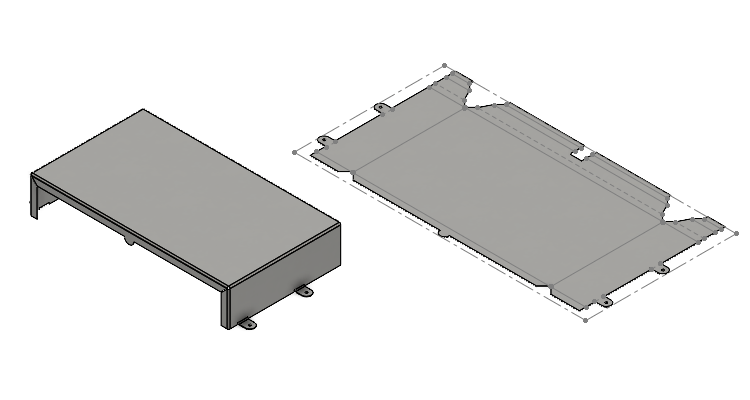
Postup vytvoření rozvinutého tvaru
Složka Rozvinutý tvar obsahuje podsložku Rozvinutý tvar1, která zůstává ve výchozím nastavení potlačená. Uvolnit ji můžete prostřednictvím místní nabídky příkazem Uvolnit…

… nebo příkazem Rozvinout ze záložky Plechové díly v CommandManageru. Po uvolnění dojde k rozvinutí ohnutého tvaru plechu.
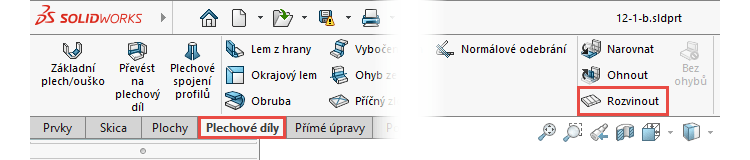
Prvek Rozvinutý tvar1 obsahuje položky:
- čáry ohybu,
- vymezovací rámeček,
- rozviny.
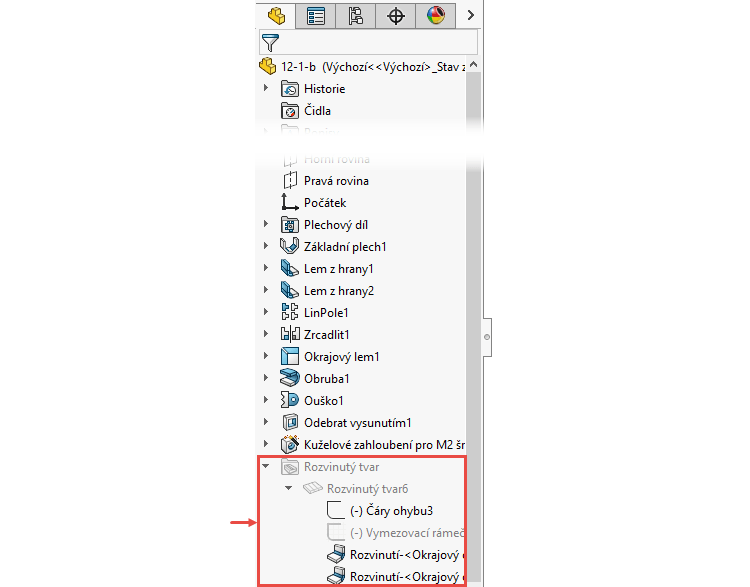
Chcete-li vrátit zobrazení plechového dílu do ohnutého tvaru, stiskněte znovu tlačítko Rozvinout…

… nebo klikněte na položku Rozvinutý tvar1 pravým tlačítkem a z místní nabídky vyberte příkaz Potlačit.
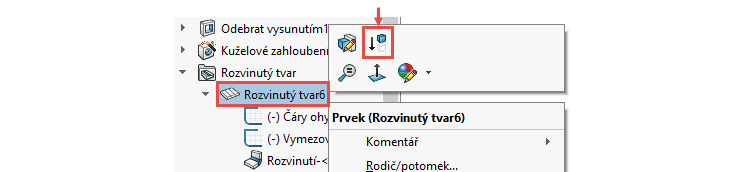



Komentáře k článku (0)
Přidávat komentáře k článku mohou pouze přihlášení uživatelé.
Chcete-li okomentovat tento článek, přihlaste se nebo se zaregistrujte.